Как сбросить/перезапустить синхронизацию iCloud Drive
В этом руководстве мы покажем вам несколько способов перезапустить или сбросить синхронизацию диска iCloud. Этот облачный сервис от гиганта из Купертино предоставляет пользователю идеальную платформу для хранения и синхронизации данных на многочисленных устройствах Apple. Будь то встроенные приложения Apple или контакты, настройки, резервные копии и файлы, всем этим можно легко поделиться или сотрудничать с другими пользователями.
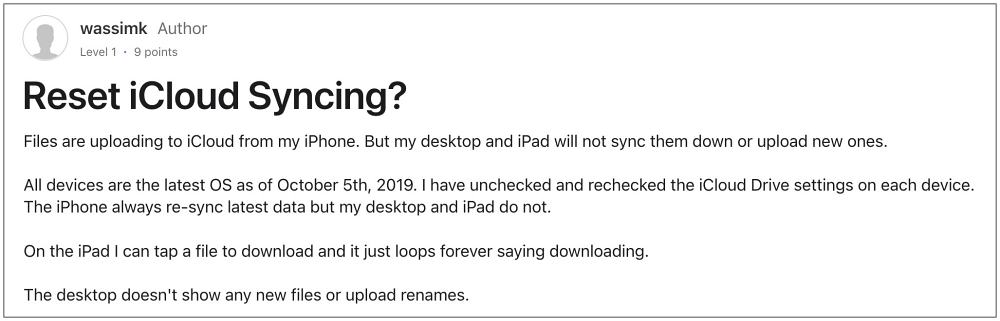
Однако в некоторых случаях процесс синхронизации может затянуться, даже если с сетью все в порядке. В связи с этим многие говорят, что процесс просто зависает при синхронизации, и они даже не могут получить доступ к текущему файлу или синхронизируемым данным. Если вы тоже находитесь в одной лодке, то лучше всего будет сбросить или перезапустить процесс синхронизации iCloud Drive. Итак, без лишних слов, приступим.
Как сбросить синхронизацию с iCloud Drive

Программы для Windows, мобильные приложения, игры - ВСЁ БЕСПЛАТНО, в нашем закрытом телеграмм канале - Подписывайтесь:)
Вы можете выполнить эту задачу либо через монитор активности, либо с помощью терминала. Мы перечислили оба этих метода ниже, вы можете обратиться к тому, который соответствует вашим требованиям.
Через монитор активности
- Откройте Launchpad > перейдите в «Другие» > откройте «Мониторинг активности».
- Затем найдите птицу в правом верхнем углу и выберите ее из результатов.

- Теперь дважды щелкните, чтобы открыть его, и нажмите «Выход» > «Принудительный выход».
- Вот и все. Это сбросит синхронизацию диска iCloud.
Через терминал
- Откройте Launchpad > перейдите в «Другие» > откройте «Терминал».
- Затем выполните следующую команду в Терминале: killall birds
Как перезапустить синхронизацию с iCloud Drive
Подобно сбросу, вы также можете перезапустить синхронизацию облачного диска двумя разными способами, как показано ниже:
Перезагрузите Mac
- Нажмите на значок Apple в левом верхнем углу и выберите «Перезагрузить».
- Как только ваш компьютер перезагрузится, повторите процесс синхронизации и проверьте результаты.

Повторно войдите в учетную запись Apple
- Откройте Системные настройки и выберите свое имя пользователя сверху.
- Затем нажмите кнопку «Выход» в левом нижнем углу.
 Теперь следуйте инструкциям на экране, чтобы выйти из системы.
Теперь следуйте инструкциям на экране, чтобы выйти из системы.- После этого снова войдите в свою учетную запись из системных настроек и проверьте результаты.
Вот и все. Это были четыре разных метода перезапуска/сброса синхронизации диска iCloud. Если у вас есть какие-либо вопросы относительно вышеупомянутых шагов, сообщите нам об этом в комментариях. Мы вернемся к вам с решением в ближайшее время.



 Теперь следуйте инструкциям на экране, чтобы выйти из системы.
Теперь следуйте инструкциям на экране, чтобы выйти из системы.



![PlayStation 4/5 «wv-109156-2» и «0x00000023 SSL-подключение» [Fix]](https://vgev.ru/wp-content/uploads/2023/01/playstation-5-0x00000023-wv-109156-2.jpg)
